Створення діаграм Ганта в Excel є цінною навичкою управління проектами. Ці діаграми забезпечують візуальне представлення графіків проекту і допомагають відстежувати різні види діяльності та їхні терміни. Незалежно від того, чи на етапі планування, чи для моніторингу прогресу, добре розроблена діаграма Ганта може мати велике значення.
Основні висновки
- Діаграми Ганта забезпечують просте візуальне представлення проектних процесів.
- Вони показують тривалість робіт на основі довжини відрізків.
- Існує два найпоширеніші методи створення діаграм Ганта в Excel: за допомогою складеної гістограми або за допомогою умовного форматування.
Покрокові інструкції
Крок 1: Підготуйте вихідні дані
Перш ніж почати створювати нашу діаграму Ганта, важливо підготувати вихідні дані відповідним чином. Ви повинні ввести часову інформацію для вашого проекту в Excel. Екологічний проект складається з фази початку, фази реалізації та фази завершення. Наприклад, дати можуть бути з серпня по вересень 2020 року.
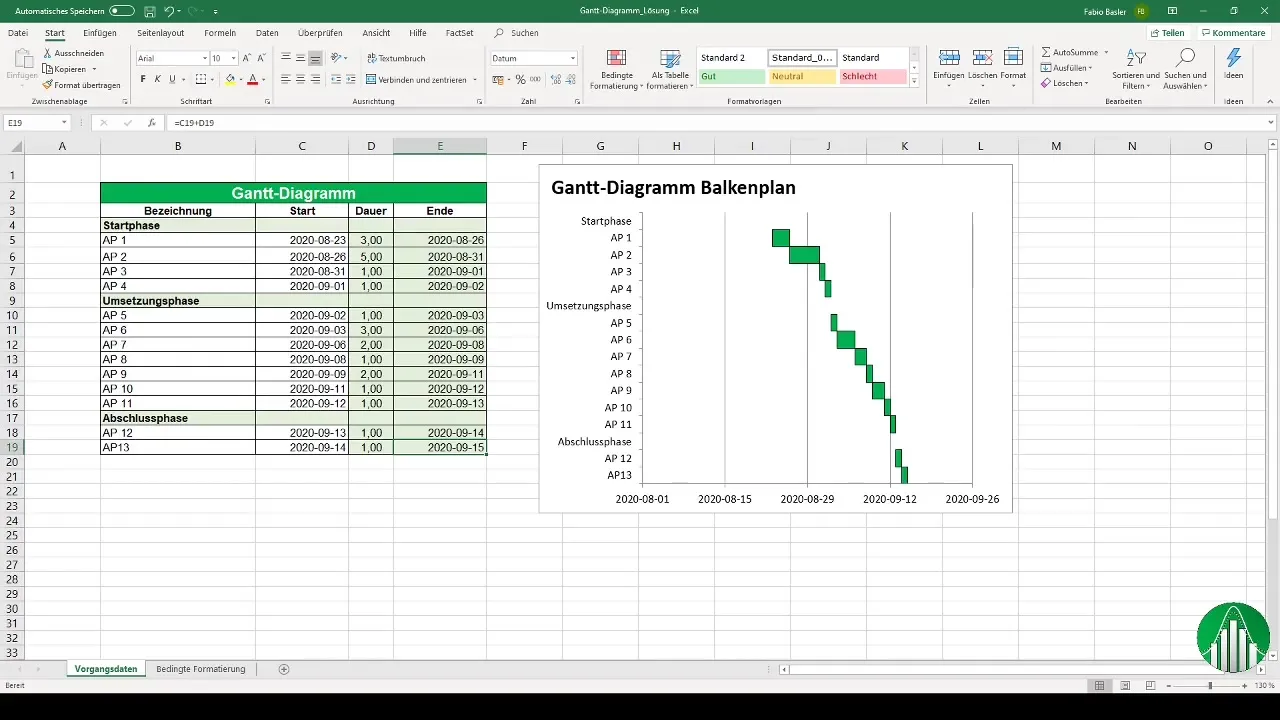
Крок 2: Виберіть тип діаграми
Тепер настав час обрати правильний тип діаграми для вашої діаграми Ганта. Відкрийте параметри діаграми в Excel і виберіть 2D-гістограму. Це буде основою вашої діаграми Ганта.
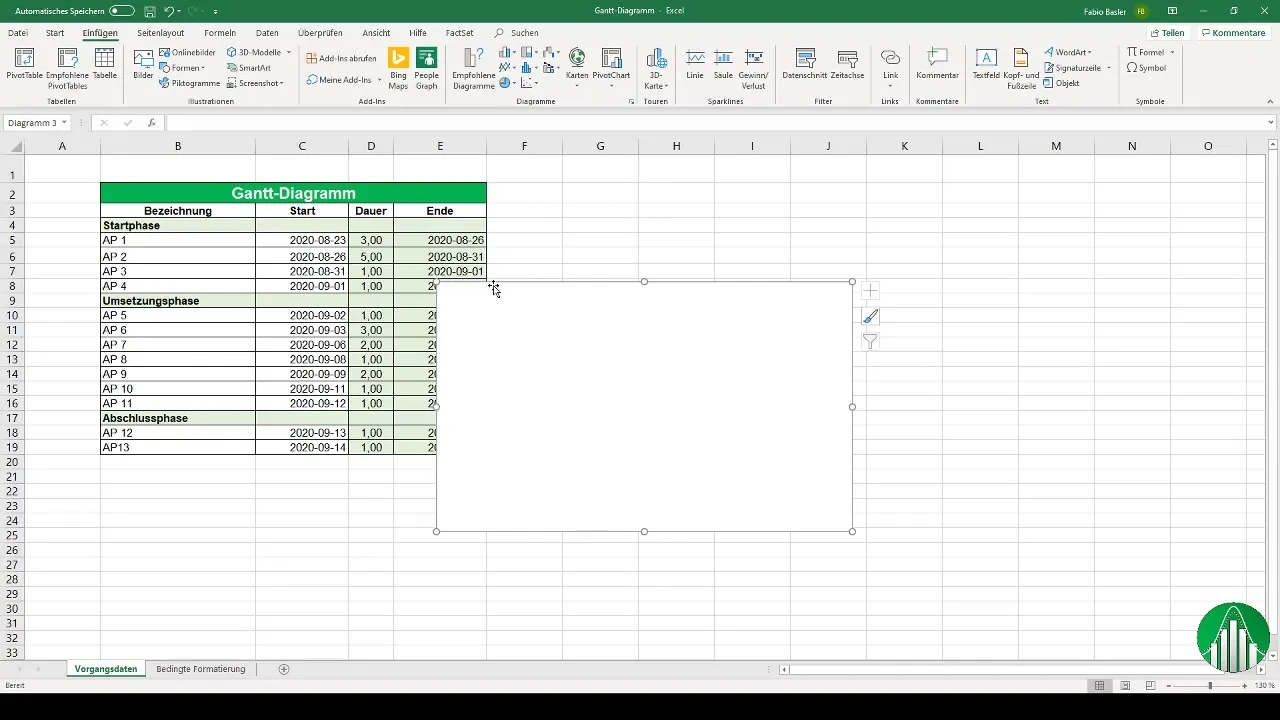
Крок 3: Додавання рядів даних
Тепер ми додаємо ряди даних, які необхідні для діаграми Ганта. Виберіть відповідні дані для початкових фаз і додайте другу серію для тривалості заходів. Переконайтеся, що ви правильно вибрали вертикальну вісь для підписів.
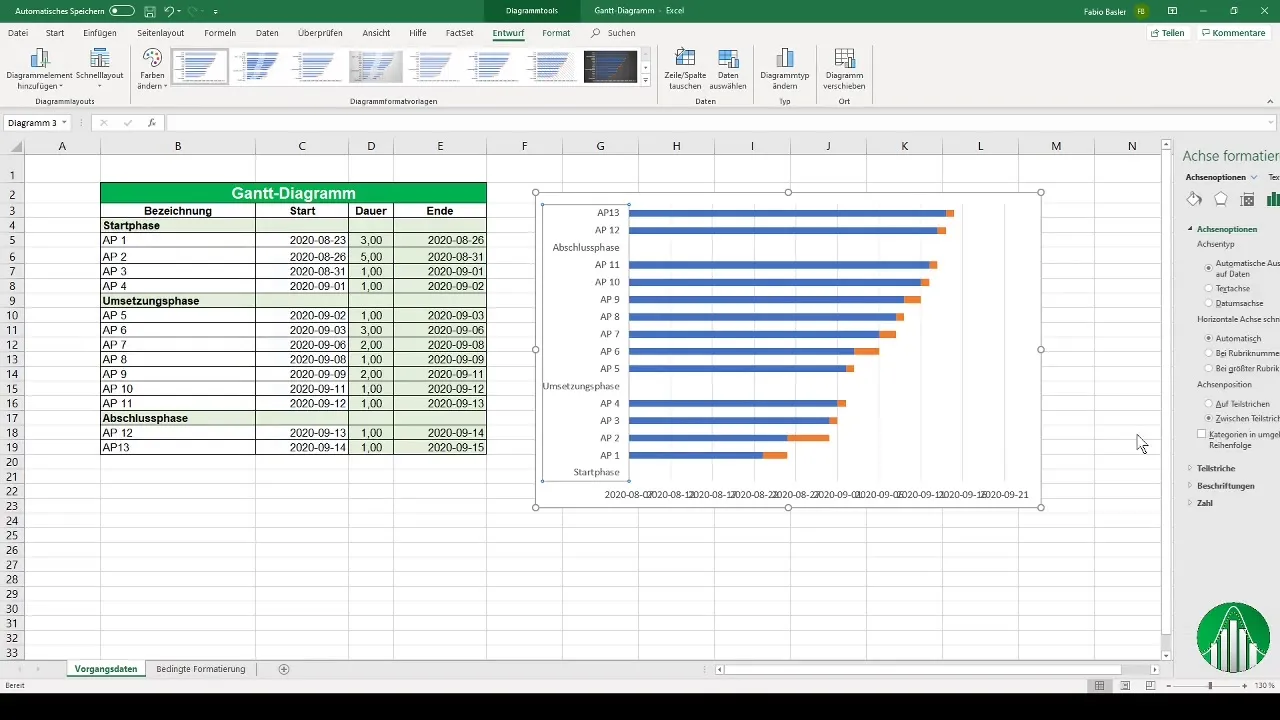
Крок 4: Відформатуйте вісь
Щоб ще більше налаштувати діаграму, поміняйте порядок осей. Для цього перейдіть до форматування осей і виберіть опцію відображення вертикальної осі в зворотному порядку. Такий формат відображення надає вашій діаграмі Ганта кращий огляд.
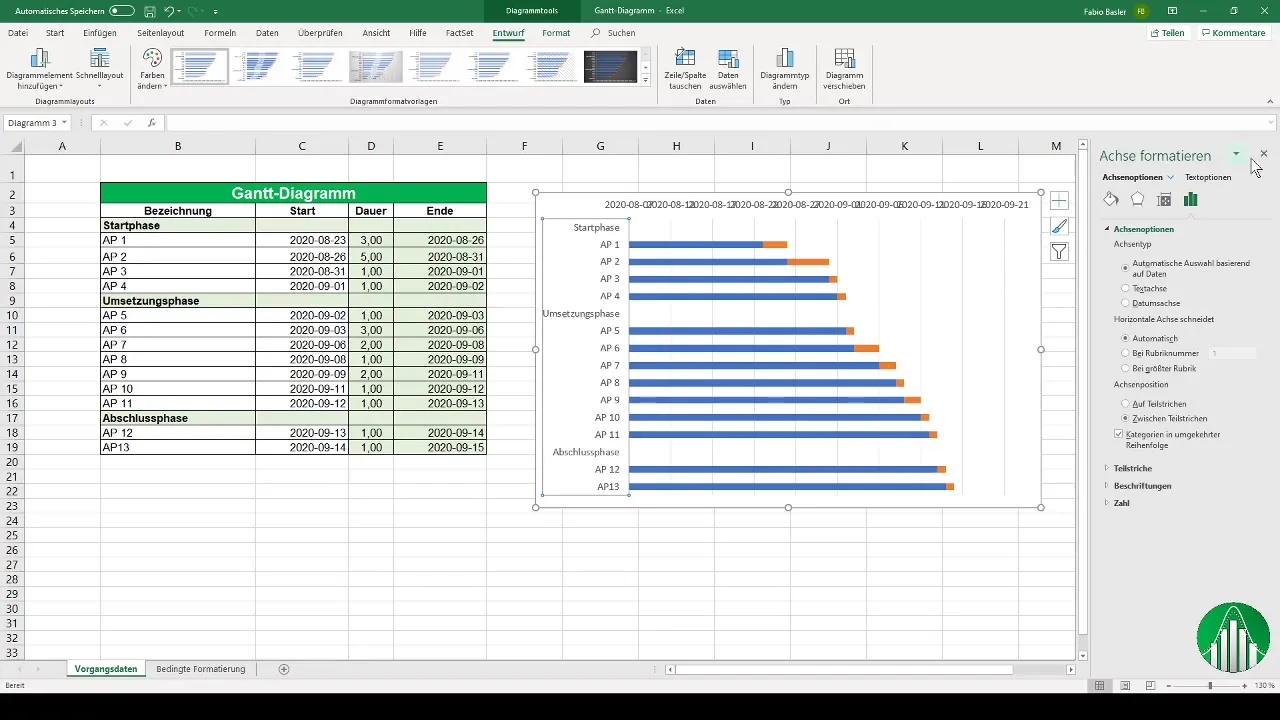
Крок 5: Налаштуйте осі
Змініть горизонтальну вісь, встановивши для ближньої осі високе значення. Ви також можете змінити відстань між стовпчиками на 0%. Це покращить читабельність діаграми і створить більш повітряний дизайн.
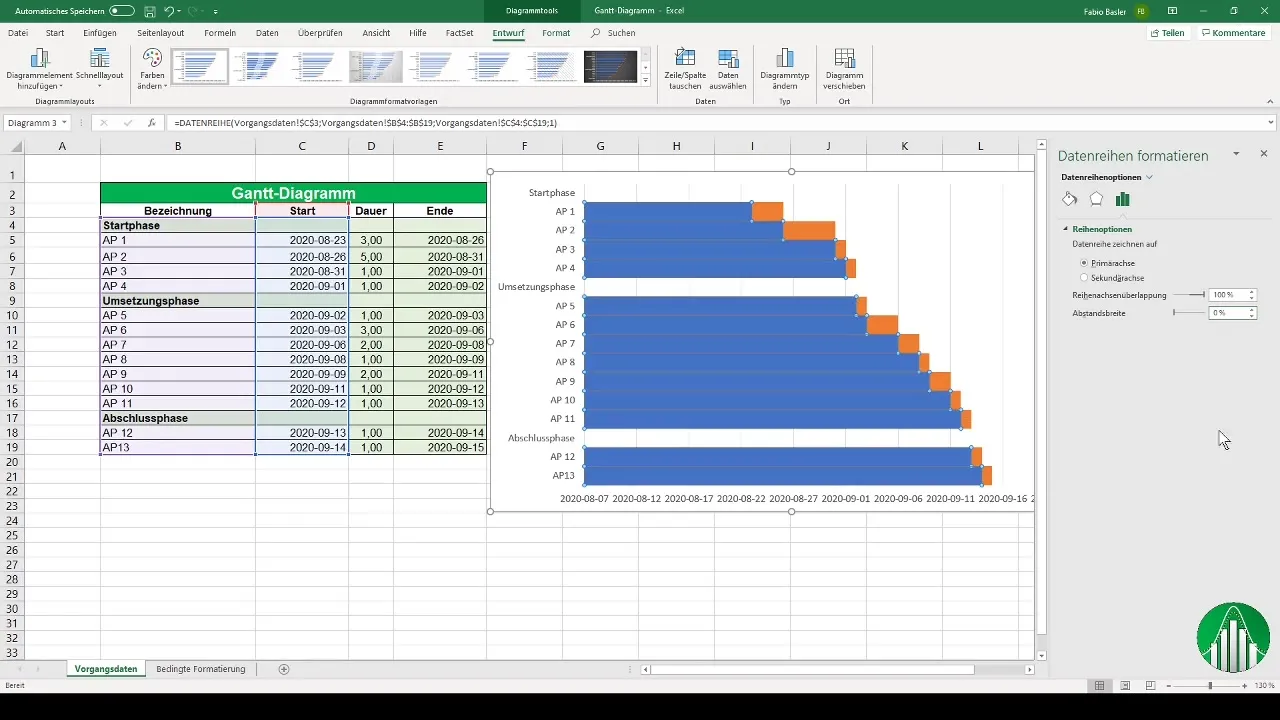
Крок 6: Налаштуйте кольори стовпчиків
Ще одне коригування: видаліть заливку першого ряду даних, щоб графічно відобразити лише тривалість діяльності. Залишиться лише зображення зелених смуг, які активно показують окремі етапи проекту.
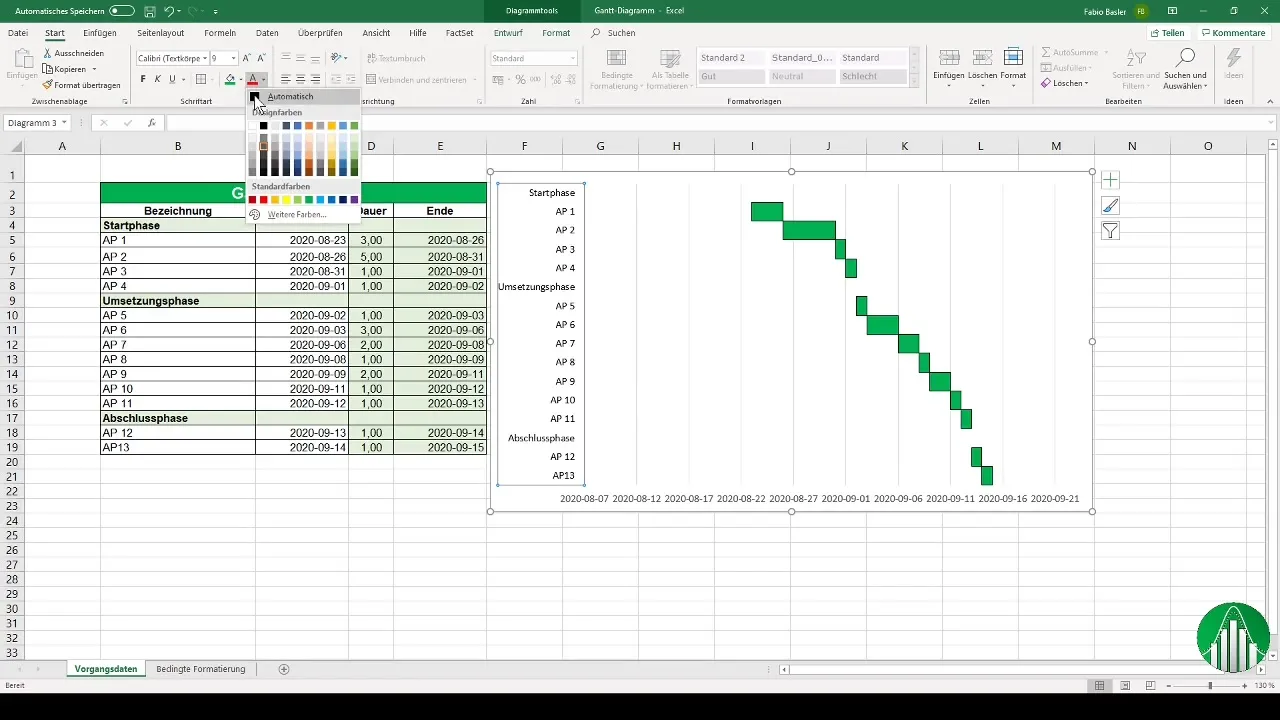
Крок 7: Додайте назву діаграми
Тепер настав час дати діаграмі назву. Додайте назву діаграми, наприклад, "Діаграма Ганта 1", щоб її було легше ідентифікувати.
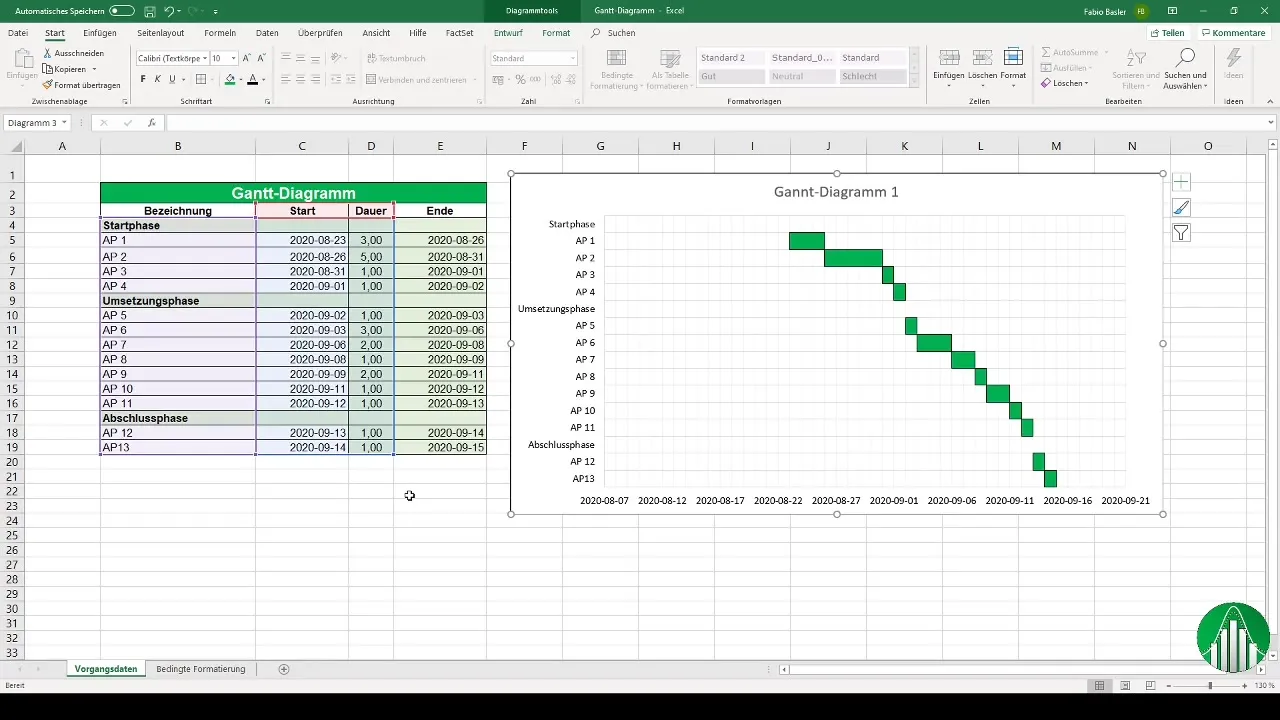
Крок 8: Використовуємо умовне форматування
Для другого способу створення діаграми Ганта в Excel ми хочемо використати умовне форматування. Почнемо з вихідних даних, які варіюються від 1 січня до 20 лютого 2020 року. Відформатуйте стовпці однаково і переконайтеся, що текст легко читається.
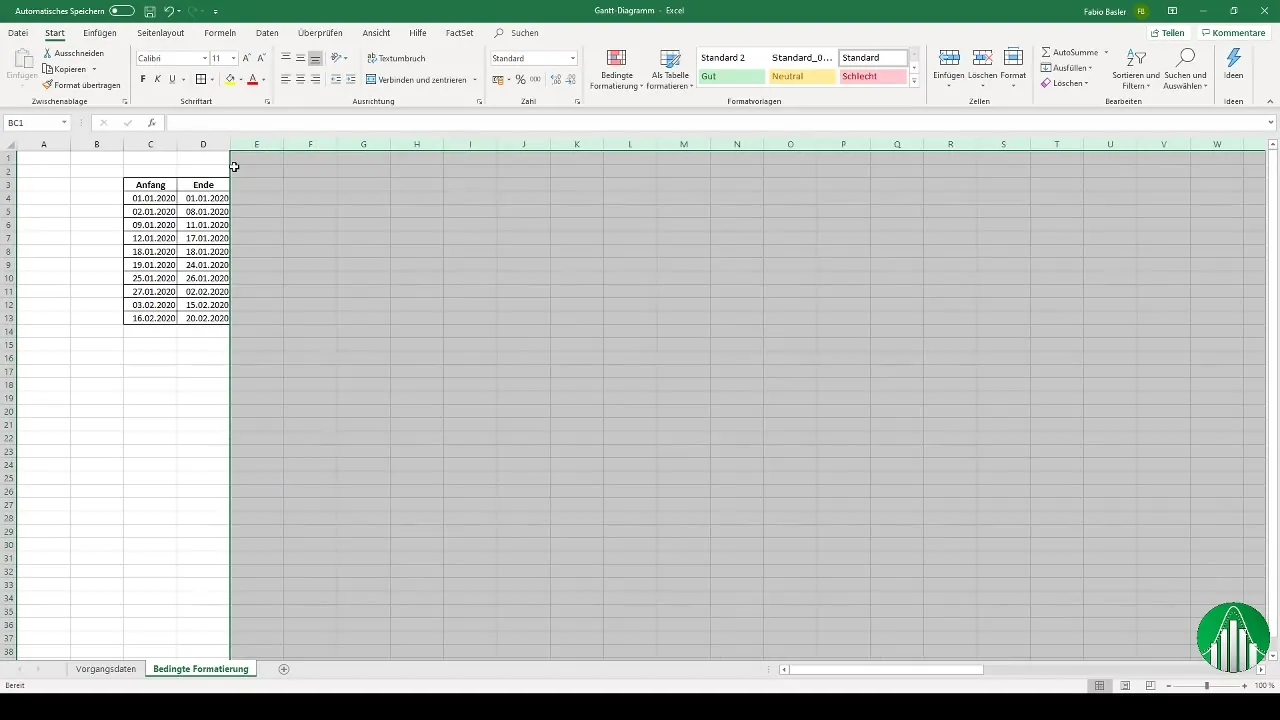
Крок 9: Створіть нове правило для умовного форматування
Щоб створити діаграму Ганта з використанням умовного форматування, перейдіть до параметрів умовного форматування і додайте нове правило. Тут ви визначаєте формулу для визначення клітинок, які потрібно відформатувати.
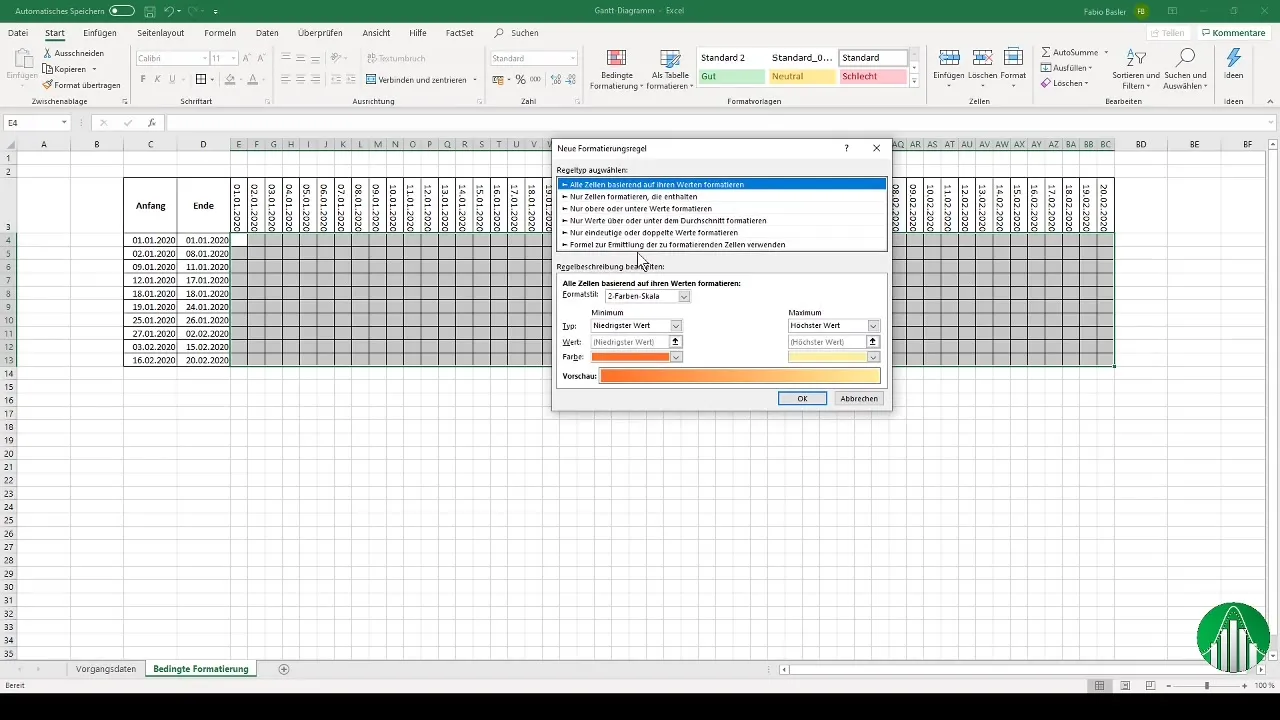
Крок 10: Введіть і підтвердіть формулу
Тепер введіть формулу, яка відформатує клітинки відповідно до початкової та кінцевої дат. Важливо звернути увагу на фіксоване посилання, щоб форматування було застосовано правильно. Виберіть привабливий колір заливки, щоб вказати тривалість заходів.
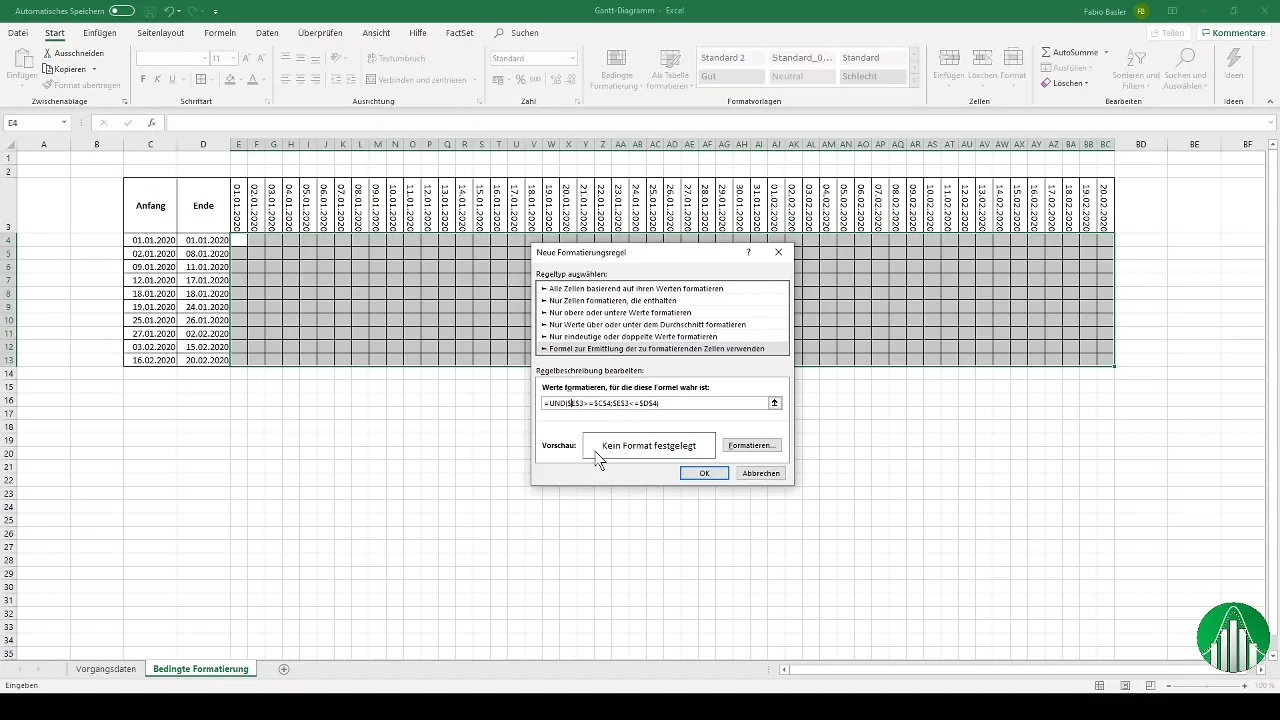
Крок 11: Перевірте кінцевий результат
Після встановлення правил форматування перевірте свою діаграму Ганта. Переконайтеся, що часові послідовності чітко розпізнаються, а презентація залишається зрозумілою.
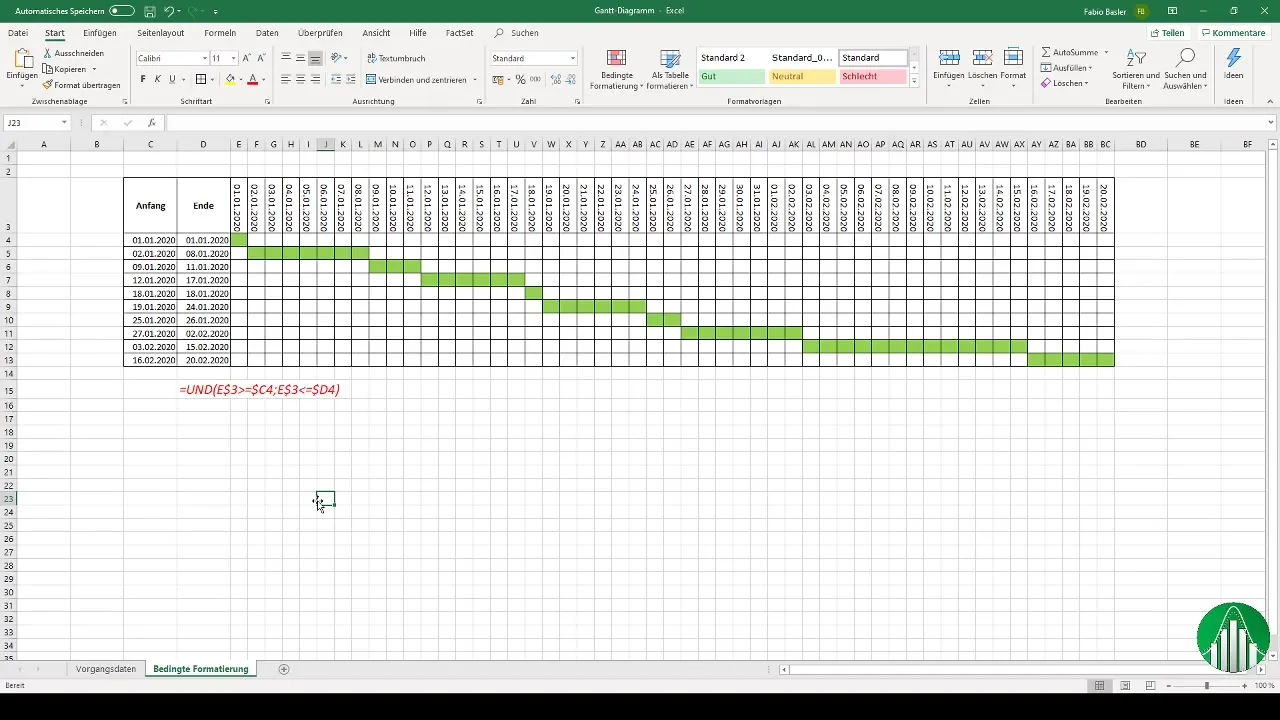
Підбиваємо підсумки
У цьому посібнику ви дізналися, як створити діаграму Ганта в Excel. Незалежно від того, чи ви використовуєте стовпчасту діаграму, чи умовне форматування, обидва методи дозволяють ефективно візуалізувати графіки проектів.


